Lorsque nous entrons dans l'agenda de notre Android or iPhone mobile, il est fort possible que l'on retrouve d'innombrables contacts sans photo. Cela peut même nous amener à douter si nous avons plusieurs personnes enregistrées avec le même nom ou un nom similaire. Bien que pour beaucoup cela ne soit pas un problème, pour beaucoup d'autres cela l'est. Pour cette raison, il est préférable d'avoir une image qui nous permette de reconnaître plus facilement en un coup d'œil qui nous appelle ou à qui nous allons envoyer un SMS.
Au fil du temps, nous sommes nombreux à nous être adaptés aux nouvelles technologies, où chaque profil a une capture qui définit les personnes ou les entreprises que nous avons enregistrées sur le téléphone. Les deux dans WhatsApp et Instagram ou tout autre réseau social, nous avons cette fonctionnalité. Cependant, sur Android ou iPhone, nous devons être ceux qui mettre l'image selon nos goûts.
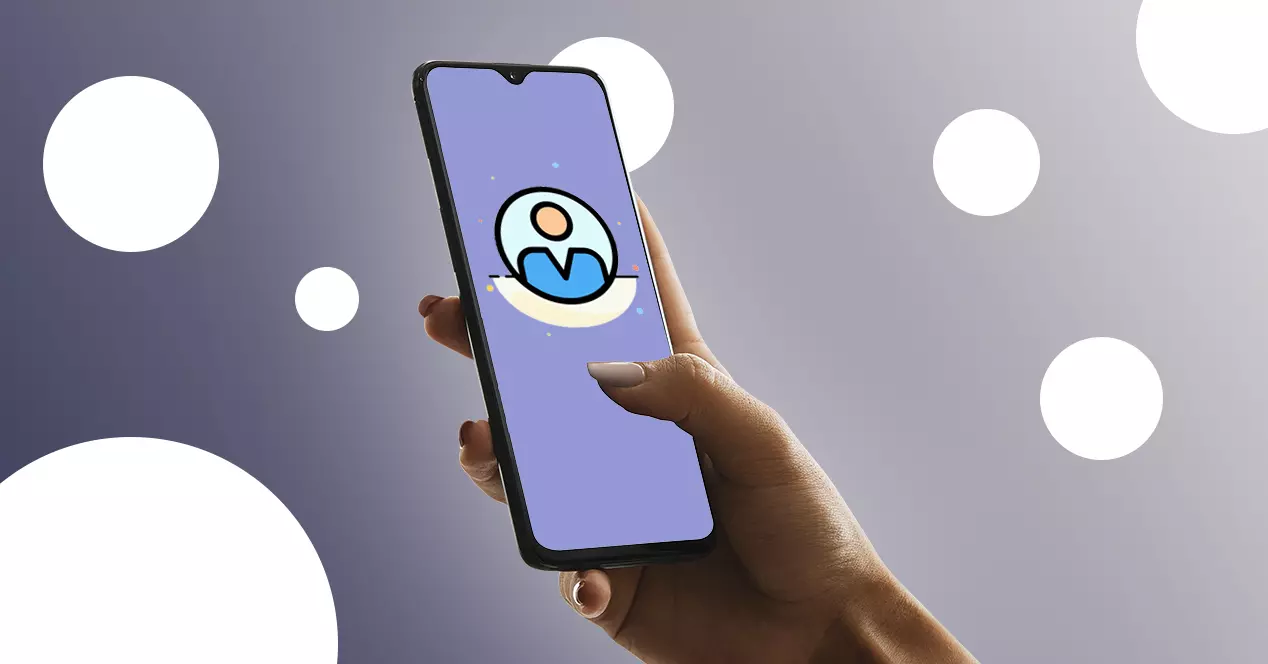
Et pour résoudre ce petit inconvénient, nous allons vous montrer une astuce supplémentaire avec laquelle vous pouvez ajouter un instantané et même l'exporter de WhatsApp vers le profil de cette personne que vous avez enregistré dans votre agenda.
Ajouter des images à vos contacts
Distinguer les personnes que nous sauvons parmi les contacts de notre agenda est très simple. La principale erreur que nous commettons habituellement est de ne pas mettre de photo. Plus que tout, car demain nous pourrions oublier qui elle était exactement ou même la confondre avec quelqu'un d'autre.
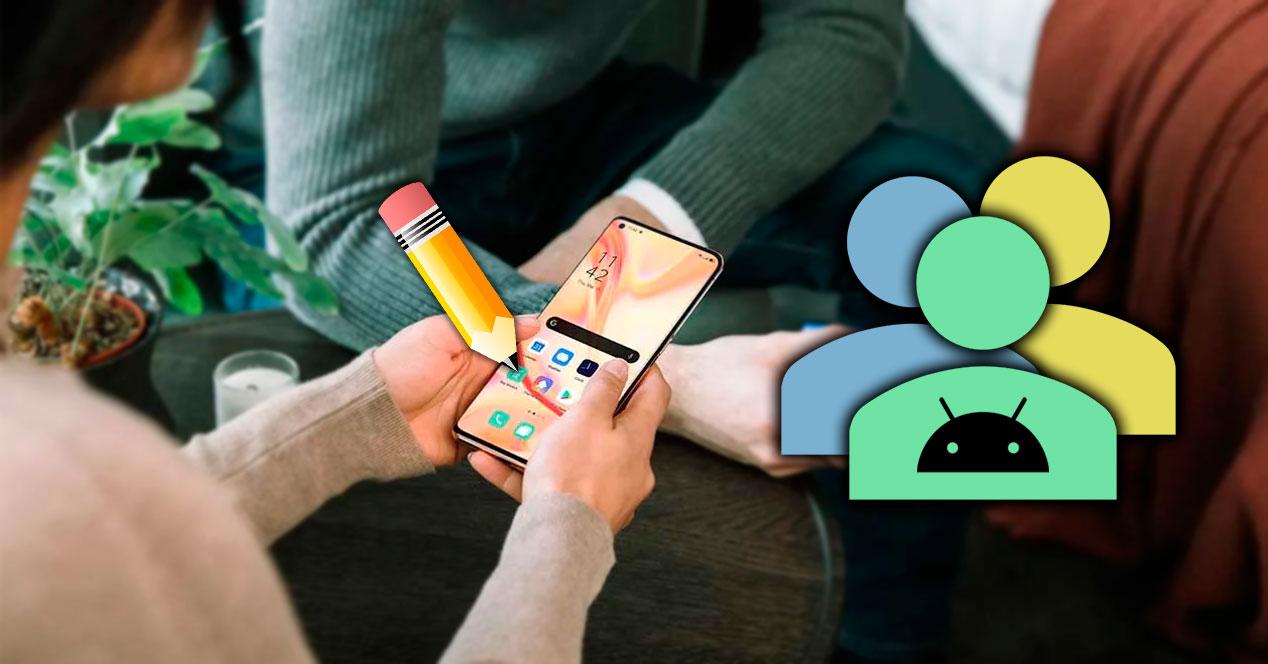
Pour cette raison, la meilleure façon de l'éviter est pour ajouter des photos aux contacts du téléphone . Si vous ne savez pas comment le faire, ne vous inquiétez pas, car nous vous indiquerons les étapes que vous devez suivre à la fois sur votre iPhone et sur votre mobile Android.
Sur votre mobile Android
Ajouter une image aux contacts est une tâche très simple sur Android, où nous devons d'abord entrer ' Contacts ' ou la Application téléphonique de notre mobile.
Dans la liste des contacts disponibles, nous devons toucher l'un d'eux, puis toucher le crayon, les options pour le modifier ou le Modifier le contact bouton . Et c'est que, selon la couche de personnalisation ou la version Android, il y aura des étapes ou d'autres. Dans tous les cas, nous devrons trouver ce crayon ou cette option d'édition située dans chaque personne que nous avons enregistrée dans l'agenda du téléphone. De plus, le processus est identique sur tous les téléphones Android.
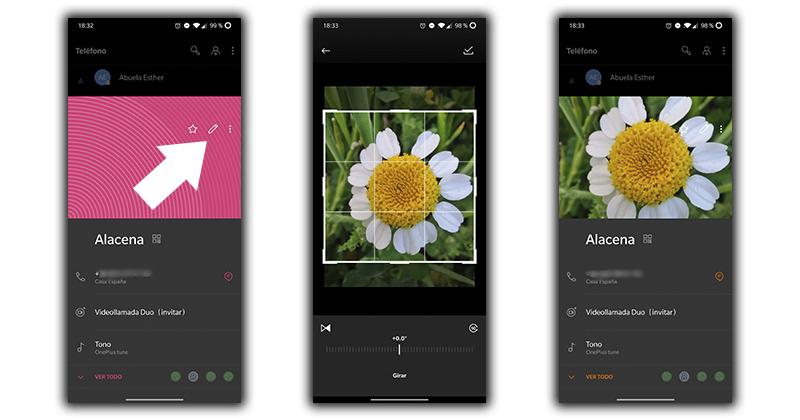
Une fois que nous avons la possibilité de modifier localisé, nous pouvons maintenant toucher à la capture pour ajouter une image de notre galerie. Ou, même, cela nous permettra de prendre une photo à ce moment précis, donc si vous allez enregistrer un contact d'une personne devant vous, profitez-en et dites-lui de poser pour son profil sur votre smartphone.
Si nous avons une photo de ces personnes, nous pouvons l'ajouter et ainsi reconnaître facilement qui nous appelle. Nous devrons répéter ce même processus à chaque contact , à moins que vous ne préfériez opter pour l'option suivante que nous vous expliquons.
Lorsque nous cliquons sur une image ou prenons une photo, nous irons à l'édition correspondante dans laquelle nous pourrons choisir sa taille, ainsi que si nous voulons faire pivoter l'instantané. Enfin, nous devons cliquer sur le bouton Enregistrer. Et si nous changeons d'avis et que nous n'aimons pas le résultat, nous devons cliquer sur la capture > Supprimer.
sur ton iPhone
La bonne chose à propos de AppleLe système d'exploitation de est que nous trouvons différentes manières d'ajouter une image aux contacts de l'iPhone.
Non seulement nous avons l'option classique, comme sur Android, d'entrer dans le Téléphone application> Contacts > sélection d'un numéro enregistré > Modifier > Ajouter une photo (soit en prenant une image à ce moment-là, soit depuis la galerie), mais aussi Nous avons une manière légèrement différente.
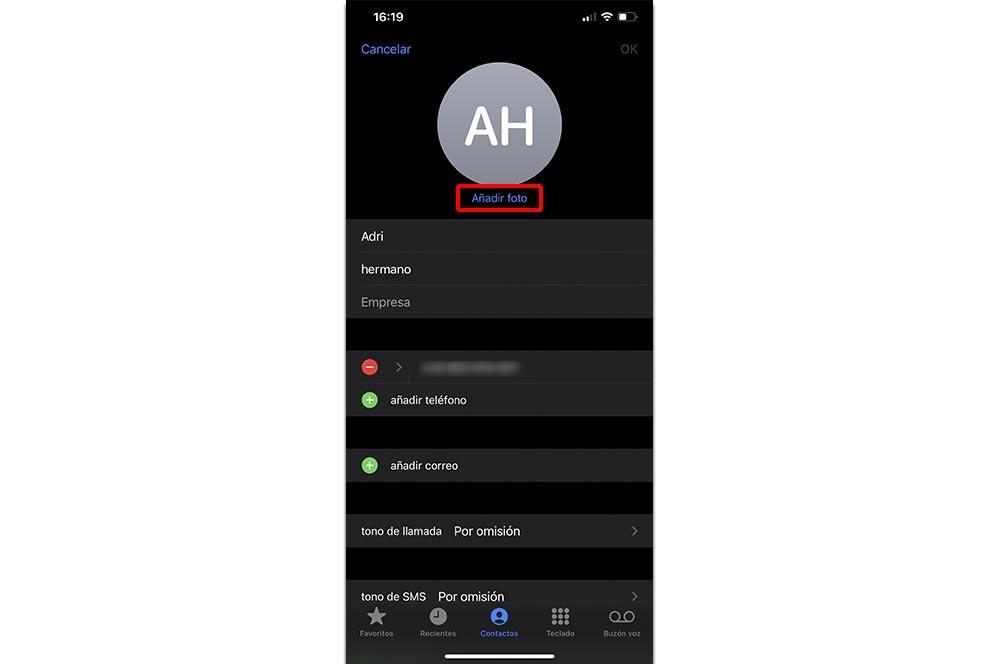
Dans le cas de la iPhone , nous pouvons mettre à jour les images de nos contacts depuis le mobile Photos l'application elle-même, c'est-à-dire à partir de la bobine du téléphone.
De plus, ce sera aussi simple que de rechercher une photo dans la galerie, de cliquer dessus et de toucher le Partager option> Attribuer à un contact . Lorsque vous choisissez la personne, vous pouvez zoomer l'image pour qu'elle soit entièrement cadrée.
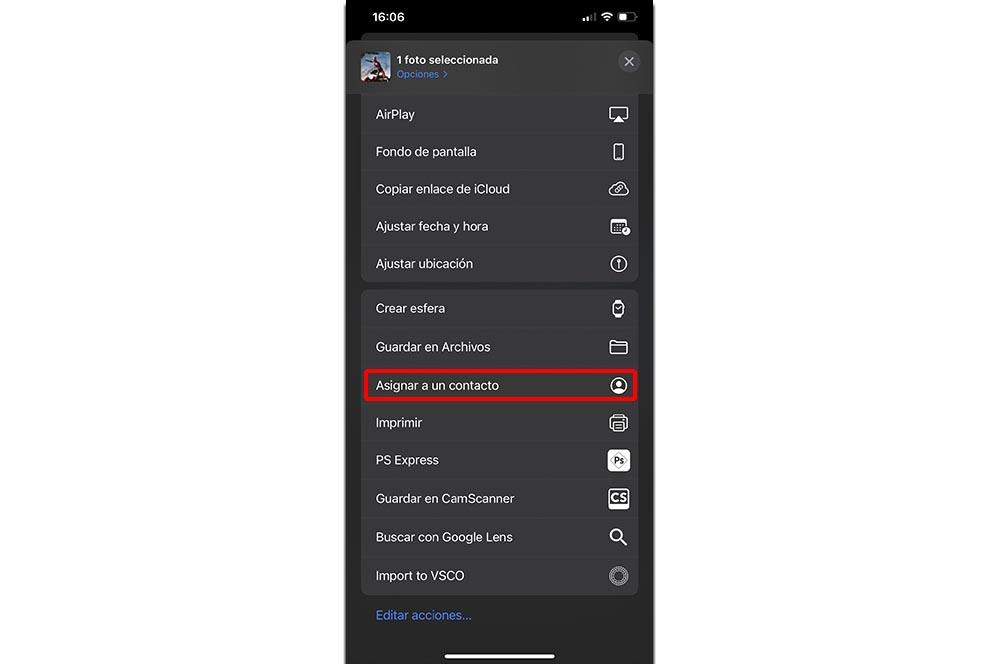
La dernière option offerte par iOS ira directement au Demande de contacts que nous trouverons dans le tiroir de l'application. Une fois à l'intérieur, nous devons suivre les mêmes étapes que celles que nous vous avons indiquées dans l'outil Téléphone.
Importez-les depuis WhatsApp
Une option alternative pour que tous nos contacts dans l'agenda aient une image est d'importer la photo qu'ils ont dans WhatsApp , le service de messagerie le plus populaire avec le plus d'utilisateurs. Le principal inconvénient est qu'il n'est disponible que pour les mobiles avec le système d'exploitation Google et qu'il n'y a pas d'option pour les iPhones.
À mettre l'image à nos contacts sur Android de WhatsApp, nous utiliserons le Synchronisation des photos des contacts application que nous pouvons télécharger gratuitement dans le Play Store :
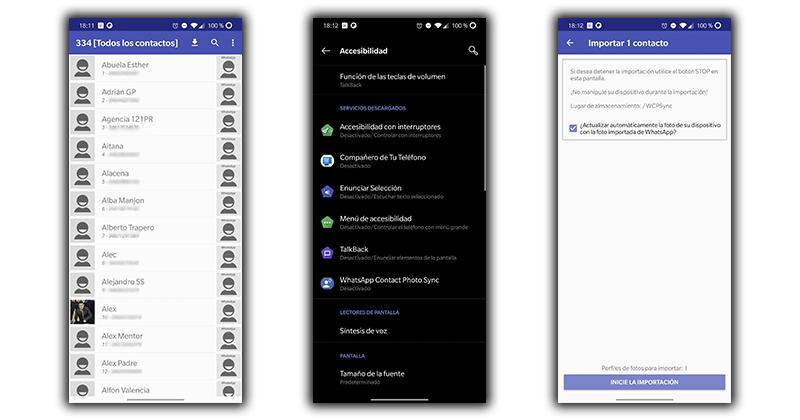
Le processus commence une fois que nous avons installé l'application, car nous devrons lui donner des autorisations d'accès aux contacts, ainsi qu'à la galerie et aux autres sections. Ensuite, nous accéderons à l'application et nous trouverons une large liste de contacts où nous devons suivre les étapes suivantes:
- Tout d'abord, nous devons toucher à tout contact afin qu'il demande une autorisation spéciale via l'accessibilité.
- Nous touchons le nom de l'application, puis nous aurons déjà terminé le processus.
- Ensuite, nous choisissons un contact pour commencer, puis appuyez sur démarrer l'importation .
- Au cours du processus, nous verra comment l'image de notre contact s'ouvre sur WhatsApp et en quelques secondes c'est terminé.
- Nous pouvons répéter ce même processus avec chaque utilisateur ou utiliser le bouton de téléchargement en haut le faire avec tout le monde.
Quels avantages a-t-il
Mettre une photo aux contacts de notre téléphone sera important tant que nous le voudrons distinguer clairement certaines personnes des autres . Nous ne voulons peut-être pas, ou n'avons pas, d'images pour tout le monde, car il s'agit d'une simple connaissance ou de quelqu'un que nous avons voulu enregistrer sur notre smartphone. Mais, sans aucun doute, l'ajout d'un instantané sera utile à tout moment.
Fondamentalement, parce que lorsque vous attribuez une image, la prochaine fois que ce contact nous appelle ou que nous voulons lui envoyer un message, il apparaîtra en plein écran avec son nom ou nous le verrons pendant que nous écrivons le SMS. De cette façon, nous pourrons non seulement identifier l'appel, mais aussi savoir à qui nous allons écrire et si nous ne faisons pas d'erreur.
Bien qu'il y ait d'autres petits avantages qui découlent de mettre une photo . Plus que tout, car si nous entrons dans différentes parties du système d'exploitation, que ce soit Android ou iPhone, nous verrons une vignette dans laquelle l'image que nous avions établie apparaîtra. Comme ce serait le cas avec FaceTime ou iMessage sur iOS, ou l'application Messages sur Android.